Εφαρμογή NORDVPN Authenticator
Εφαρμογή NORDVPN Authenticator
Κατά τη δημιουργία ελέγχου ταυτότητας πολλαπλών παραγόντων με ένα κλειδί ασφαλείας είναι εύκολη, απαιτεί επιπλέον συσκευή υλικού. Ακόμα, εγγυάται αναμφισβήτητα καλύτερη ιδιωτική ζωή από μια εφαρμογή ελέγχου ταυτότητας. Επίσης, τα πιο δημοφιλή κλειδιά ασφαλείας διαθέτουν εφαρμογές που λειτουργούν μαζί τους.
Πώς να ενεργοποιήσετε τον έλεγχο ταυτότητας πολλαπλών παραγόντων στο NORDVPN?
Υποστηρίζουμε τον αναγνώστη και μπορεί να κερδίσει μια προμήθεια όταν αγοράζετε μέσω συνδέσμων στον ιστότοπό μας. Μάθε περισσότερα.
Μπορείτε να ρυθμίσετε τον έλεγχο ταυτότητας πολλαπλών παραγόντων (MFA) στο δικό σας Καραμέλα Λογαριασμός ενεργοποιώντας το στις ρυθμίσεις εφαρμογής PC/Mobile NORDVPN ή μέσω του λογαριασμού ιστού, κατά προτίμηση χρησιμοποιώντας μια εφαρμογή ελέγχου ταυτότητας τρίτου μέρους όπως το Microsoft Authenticator.
Η ενεργοποίηση της επαλήθευσης πολλαπλών παραγόντων εξασφαλίζει ένα υψηλότερο επίπεδο ασφάλειας λογαριασμού για να διατηρήσει τους μη εξουσιοδοτημένους χρήστες και τους χάκερς.
Μάθετε πώς μπορείτε να ρυθμίσετε αυτό το ζωτικό χαρακτηριστικό ασφαλείας στο NORDVPN για να απολαύσετε καλύτερη ιδιωτική ζωή στο διαδίκτυο.
Πώς να ρυθμίσετε τον έλεγχο ταυτότητας πολλαπλών παραγόντων της NORDVPN? (Στάδιο Οδηγός)
Μπορείτε εύκολα να ρυθμίσετε τον έλεγχο ταυτότητας πολλαπλών παραγόντων μέσω της εφαρμογής NORDVPN (smartphone και PC) ακολουθώντας τα παρακάτω βήματα:
- Ανοίξτε την εφαρμογή NORDVPN και κάντε κλικ στο Ρυθμίσεις για υπολογιστή. Για χρήστες κινητής τηλεφωνίας, πατήστε το Εικονίδιο λογαριασμού>Εικονίδιο ρυθμίσεων.

- Ανοιξε το “Προφίλ“Ενότητα για να δείτε τα στοιχεία του λογαριασμού σας.

- Κάντε κλικ “Έλεγχος ταυτότητας πολλαπλών παραγόντων.«


- Θα χρειαστεί να επαληθεύσετε τον λογαριασμό σας για να αποδείξετε ότι είστε αυτός που κάνει ευαίσθητες αλλαγές.

- Στη συνέχεια, επιλέξτε τη λειτουργία επαλήθευσης. Μπορείτε να χρησιμοποιήσετε ένα Εφαρμογή ελέγχου ταυτότητας ή Κλειδί ασφαλείας.

Δείτε πώς μπορείτε να ρυθμίσετε σωστά το MFA χρησιμοποιώντας την προτιμώμενη μέθοδο σας:
Μέσω μιας εφαρμογής ελέγχου ταυτότητας
Πρέπει να κατεβάσετε μια προτιμώμενη εφαρμογή ελέγχου ταυτότητας για αυτήν τη μέθοδο.
Συστήνω ανεπιφύλακτα Authenticator Microsoft Καθώς λειτουργεί με καθημερινές συσκευές και λειτουργικά συστήματα PC και Mobile.
Κάνετε αυτά μετά τη λήψη και τη σύνδεση στην εφαρμογή Authenticator σας:
- Επιλέξτε “Εφαρμογή ελέγχου ταυτότητας“Ως προτιμώμενη λειτουργία MFA στη σελίδα NORDVPN. Εμφανίζεται ένας κωδικός QR.

- Ανοίξτε την εφαρμογή Authenticator στο smartphone σας και κάντε κλικ στο σύμβολο συν για να προσθέσετε έναν λογαριασμό.
- Επιλέγω Αλλα ο τύπος λογαριασμού.
- Σάρωση του κώδικα γρήγορης απόκρισης (QR) στη σελίδα ρύθμισης ελέγχου ταυτότητας πολλαπλών παραγόντων της NORDVPN με το smartphone σας.
- Προαιρετικός: Αντιγράψτε τον παρακάτω σύνδεσμο τον κωδικό QR και επικολλήστε τον στην εφαρμογή Authenticator σας.
- Κάντε κλικ “Να συνεχίσει“Για να ολοκληρώσετε τη ρύθμιση MFA.
- Επικολλήστε έναν πρόσφατα δημιουργημένο κωδικό από την εφαρμογή Authenticator στο Nordvpn.

- Θα λάβετε τους κωδικούς δημιουργίας αντιγράφων ασφαλείας για να ανακτήσετε την πρόσβαση εάν χάσετε την εφαρμογή MFA σας. Μπορείτε να πάρετε ένα στιγμιότυπο οθόνης ή να το εκτυπώσετε και να το διατηρήσετε ασφαλές.

Με κλειδιά ασφαλείας
Το κλειδί ασφαλείας σας θα μπορούσε να είναι ένα πιστοποιημένο FIDO2 USB (προτιμώμενο για PCS), ένα NFC ή μια συσκευή με δυνατότητα Bluetooth (καλύτερο για smartphones).
Ακολουθήστε αυτά τα εύκολα βήματα για να ρυθμίσετε τα κλειδιά ασφαλείας για το MFA:
- Κάντε κλικ στην επιλογή “Ρύθμιση” μπροστά από την επιλογή κλειδιού ασφαλείας.

- Εισάγετε τη συσκευή κλειδιού ασφαλείας και τύπος Το κουμπί στο πλήκτρο για να το ενεργοποιήσετε για το NORDVPN.
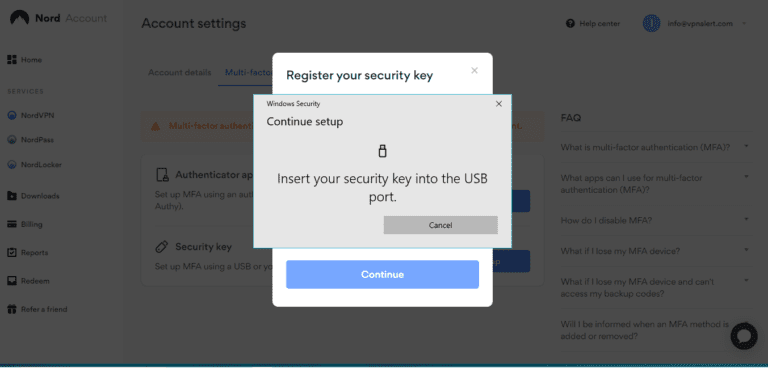
- Μόλις ολοκληρώσετε τη ρύθμιση, θα σας ζητηθεί να αποσυνδεθείτε από όλες τις συσκευές.
Κατά τη δημιουργία ελέγχου ταυτότητας πολλαπλών παραγόντων με ένα κλειδί ασφαλείας είναι εύκολη, απαιτεί επιπλέον συσκευή υλικού. Ακόμα, εγγυάται αναμφισβήτητα καλύτερη ιδιωτική ζωή από μια εφαρμογή ελέγχου ταυτότητας. Επίσης, τα πιο δημοφιλή κλειδιά ασφαλείας διαθέτουν εφαρμογές που λειτουργούν μαζί τους.
Εφαρμογή NORDVPN Authenticator
Э э э э э э э э э э э э э э э э э э э э э э э э э э э э э э э э э э
Ы з з з з з з з и и и и п п п п п п з п з з з з з з з з з п. С п п п п п п п п п п п п п п п п п п п п п п п п п п п п п п п п п п п п п п п п п п п п п п п п п п п. ПOчем э э э э э э э э э э э п п п п п п п?
Э э э э э а а а а и е е з з л л л л л л л э э э э э э э э э э э э Κοιτάζοντας το ριμπάγ. С с п п п п п э э э э э э э э э э э э э э э э э э э э э э э э э э э э. Д э э э э д д д и и д д д ρίας н и д д д д д д д д д д д д д д д д д д д д д д д д д д д д д д д д д д д.
И и з а а а а а а а а ы ы з .. Е е е е д п п ж ж ж ж ж ж ж ж ж ж ж ж ж ж ж ж ж ж п п п п п п п п п п п п п п п п п. Орrρά. Пороннαι.
ПON п п е е а а τροφή пρέφ а а а а а τροφήλου. е е е и τροφή ее же жÉ в в ж и и и и ч ч.
